
Amazon FreeTime é, sem dúvida, a ferramenta de controle parental mais sofisticada e fácil de usar disponível para tablets. Veja como configurá-lo, acessar a vasta biblioteca de mídia FreeTime Unlimited e definir limites de tempo para seus filhos.
O que é FreeTime?
RELACIONADOS: Como bloquear seu iPad ou iPhone para crianças
FreeTime é a versão da Amazon para controle dos pais. Ele vem em Tablets Fire da Amazon, mas também está disponível na Google Play Store para praticamente qualquer telefone ou tablet Android. Abordaremos como configurar cada um abaixo.
Ao contrário de outros controles dos pais, como os disponíveis no iPad, o FreeTime não consiste apenas em bloquear uma criança em um aplicativo, bloqueá-la em outros aplicativos ou impedi-la de acessar o painel de controle do dispositivo. O FreeTime remodela imediatamente o dispositivo e o transforma em um tablet totalmente independente e adequado para crianças com uma interface fácil de usar, uma lista de aplicativos totalmente separada apenas para a criança e perfis individuais para que cada criança em sua casa possa ter seus painel próprio apropriado para a idade: a criança pode ter jogos amigáveis para crianças e aplicativos de leitura em voz alta e o aluno do ensino fundamental pode ter jogos mais avançados e sua própria biblioteca de mídia, por exemplo.
Além disso, com a adição do muito barato FreeTime Unlimited (US $ 2,99 por mês para uma criança ou US $ 6,99 para uma família inteira com uma conta Amazon Prime), você ganha acesso a uma enorme biblioteca de filmes, programas de televisão e livros com curadoria manual que são constantemente atualizados e não exigem nenhum esforço extra do pais para manter ou curar.
Como configurar o FreeTime em um dispositivo Android que não seja de fogo
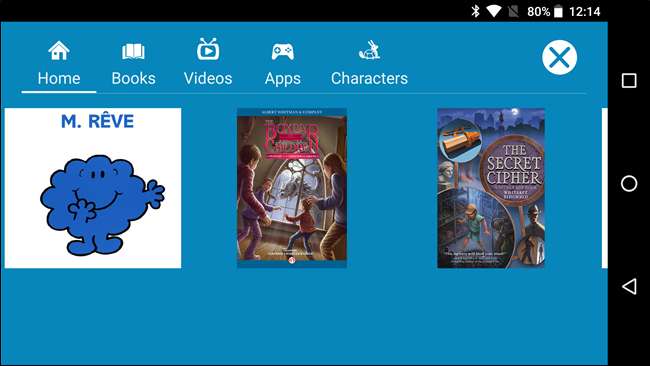
Uma vez que o FreeTime é incorporado ao sistema nos Fire Tablets da Amazon, não há necessidade de instalação - você apenas começa a configurar os perfis. Isso não é verdade para outros dispositivos Android, já que você tem que passar por um processo de configuração semi-demorado para obter o mesmo efeito. Aqui está o que fazer. (Se você tiver um Fire Tablet, pule para a próxima seção deste artigo.)
Primeiro, vá para a Google Play Store e instale o aplicativo FreeTime no dispositivo Android em questão. Depois de instalado, vá em frente e inicie o FreeTime e, em seguida, entre em sua conta da Amazon.
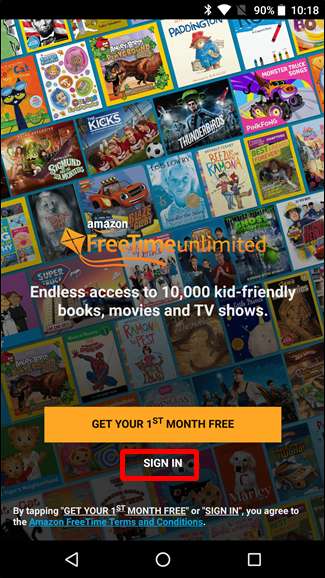
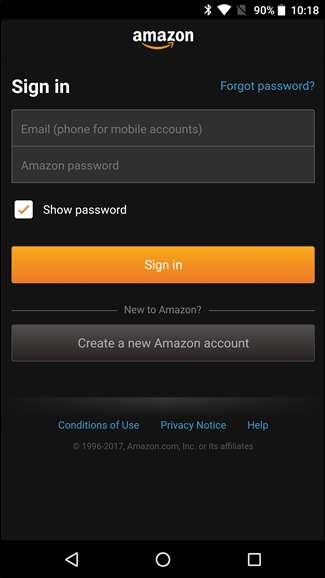
Primeiro, você precisa conceder várias permissões, começando com a restrição de compras no aplicativo no Google Play. Felizmente, o aplicativo FreeTime irá guiá-lo por todo o processo de configuração. Toque no botão “Abrir Google Play Store” e siga as instruções na página seguinte.
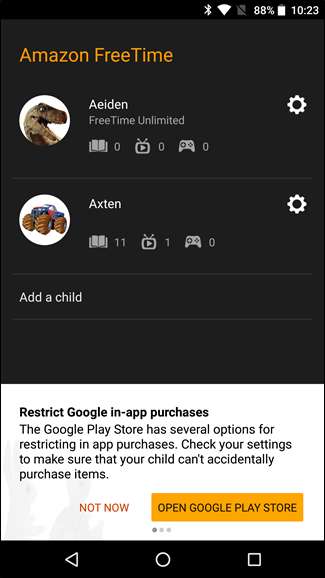
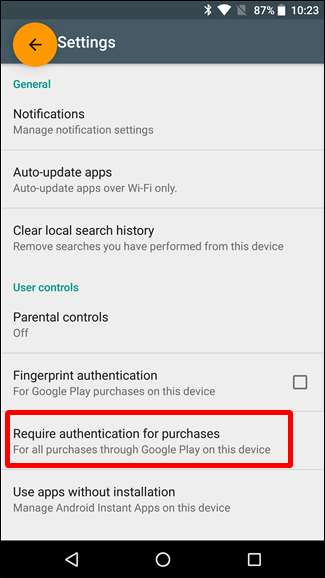
Se você deseja ativar o navegador da Web personalizado para crianças da Amazon no modo Tempo Livre, você fará isso a seguir. Toque no botão “Habilitar navegador” para fazer isso acontecer e selecione os perfis em que deseja habilitá-lo (isto é, se você já tiver um configurado).
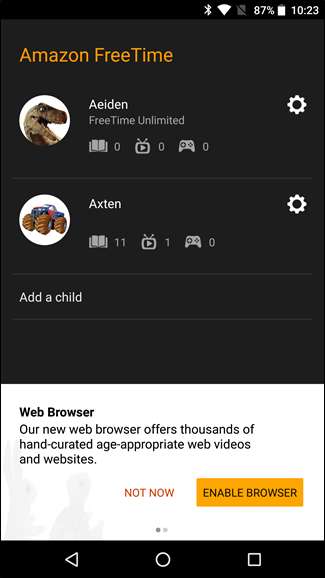
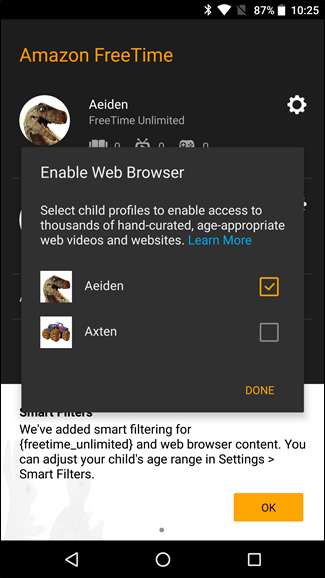
Finalmente, selecione “OK” na página Filtros Inteligentes.

Como começar a usar perfis de tempo livre (on Fire e tablets Android)
Enquanto o FreeTime costumava ser um aplicativo executado em Fire Tablets, agora é uma parte integrante do próprio sistema - integrado nas configurações de Perfis e Biblioteca da família. Para encontrá-lo em um Fire Tablet, vá para o menu Configurações puxando para baixo a aba de notificação e tocando no ícone de engrenagem. A partir daí, toque na opção Perfis e Biblioteca da família.
Em outros dispositivos Android, basta iniciar o aplicativo FreeTime.
Se você já configurou perfis diferentes (como eu fiz na captura de tela abaixo), eles aparecerão aqui. Se não, vamos começar adicionando um novo.

Em seguida, crie um perfil para cada criança tocando no botão "Adicionar uma criança". Digite o nome da criança, um aniversário, depois escolha um “tema”, que é definido pela idade da criança. Toque no botão “Adicionar perfil” quando terminar.

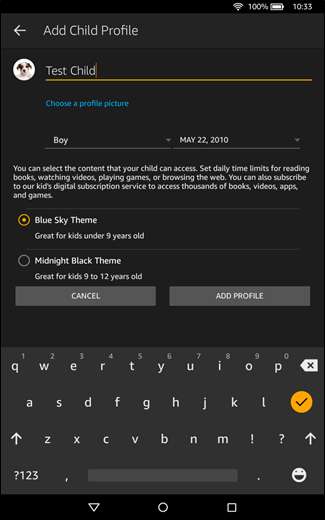
Em dispositivos Android, na primeira vez que você iniciar seu novo Perfil de Tempo Livre, você terá que fazer um mordeu de configuração adicional. Novamente, basta seguir as instruções na tela aqui.
Você começará permitindo o rastreamento de uso do aplicativo FreeTime, definindo-o como o inicializador padrão e definindo seu PIN parental. Toque no botão “OK, vamos lá” para começar com esta parte do processo de configuração.
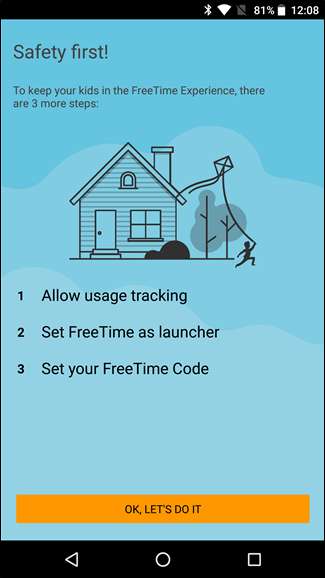
Primeiro, permita o rastreamento de uso. Leia as instruções aqui e toque no botão “OK, vamos lá” novamente. Isso o levará ao menu Acesso de uso - basta habilitar o recurso para Amazon FreeTime. Isso basicamente permite que o Tempo Livre rastreie o uso em outros aplicativos, o que é basicamente uma obrigação para o aplicativo fazer o que faz. Uma vez ativado, toque no botão Voltar.
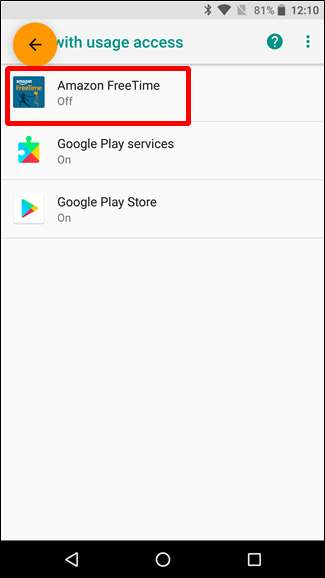
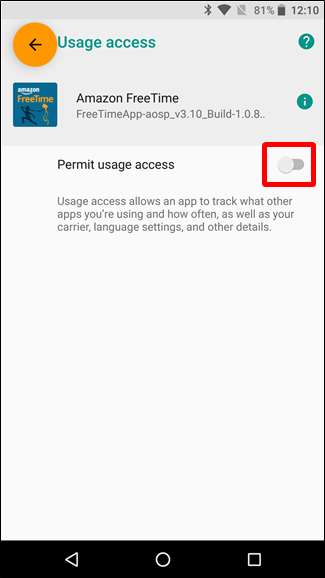
A seguir, você definirá o FreeTime como seu inicializador padrão. Toque no botão “OK, vamos lá” novamente e escolha “Sempre” na opção Usar Amazon FreeTime como casa.
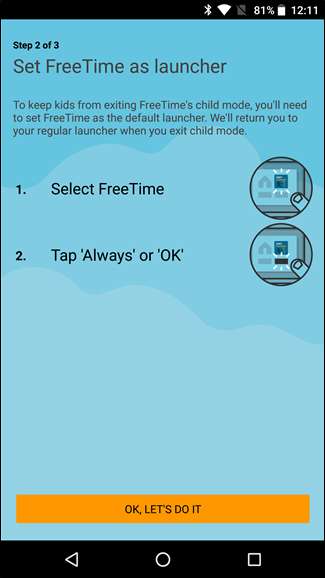
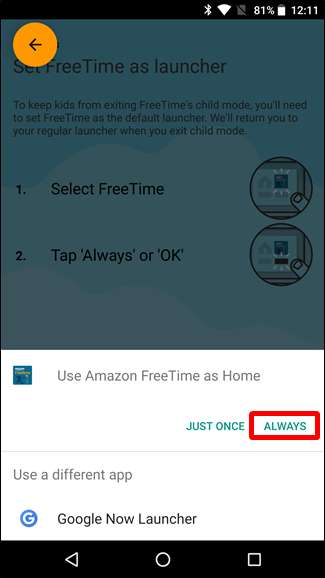
Finalmente, defina sua senha do FreeTime. Depois de fazer isso, você será levado ao perfil da criança imediatamente.
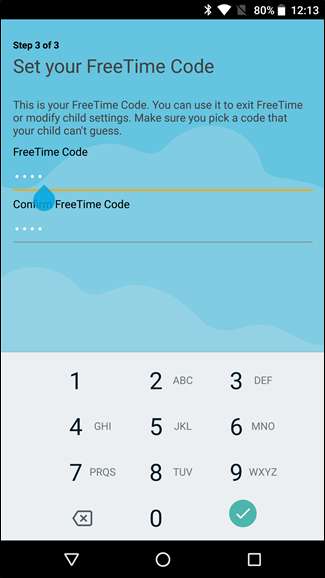
Deste ponto em diante, o processo de configuração é idêntico em Tablets Fire e outros dispositivos Android.
Depois de criar o novo perfil, você adicionará conteúdo. Você pode escolher basicamente tudo em sua biblioteca de conteúdo da Amazon, mas a primeira guia tem todas as coisas para crianças pré-selecionadas em um só lugar. Escolha e escolha como quiser ou apenas toque nos botões “Adicionar todos os títulos infantis” para deixar a Amazon fazer a parte mais difícil por você. Toque em “Concluído” quando terminar.
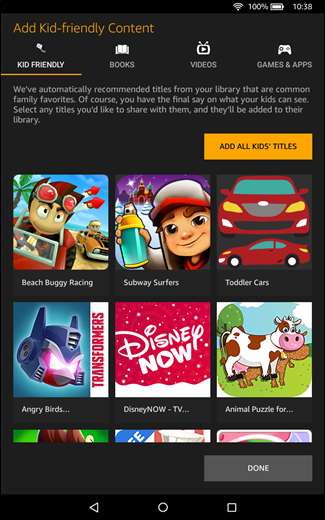
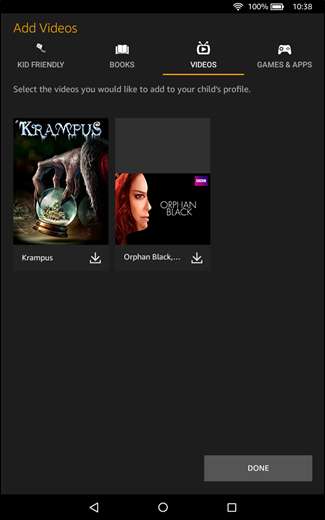
Isso o levará de volta à página Perfis. Esta é a visualização padrão que você sempre verá ao iniciar o FreeTime no Android ou a opção Perfis em Configurações em Tablets Fire. Para modificar as configurações de uma criança em particular, toque em seu nome (ou, no Android, toque no ícone de engrenagem).
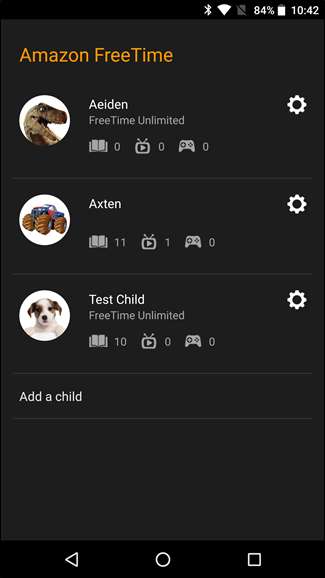
Há uma série de opções aqui, incluindo metas diárias e limites de tempo, gerenciamento de conteúdo, configurações de tempo livre ilimitado (mais sobre isso abaixo) e funções de edição de perfil. Essas opções irão variar um pouco dependendo do tipo de dispositivo que você está usando - dispositivo Android ou Fire Tablet, telefone ou tablet, etc. - mas na maior parte do tempo o que o FreeTime oferece é o mesmo.
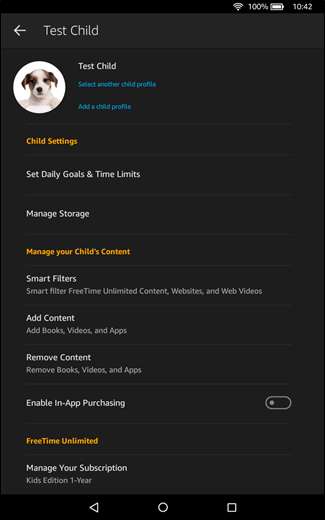
Como personalizar perfis de tempo livre
Vamos começar com as ferramentas mais importantes encontradas em Tempo Livre: Metas Diárias e Limites de Tempo. Vá em frente e toque na opção “Definir metas diárias e limites de tempo” e, em seguida, pressione o botão para ativar esses recursos.
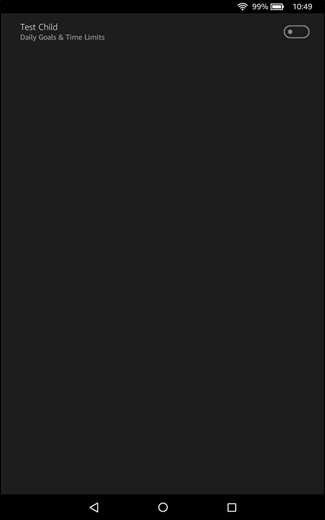
Tudo bem! Aqui você tem algumas opções. Você começará definindo a hora de dormir da criança, o que basicamente desativará o uso do tablet após essa hora. Você também pode definir metas educacionais específicas com determinados tempos necessários para livros, vídeos e aplicativos de educação. Se o pequeno Eduardo vai passar o dia todo em seu tablet, ele pode muito bem aprender alguma coisa , direito?
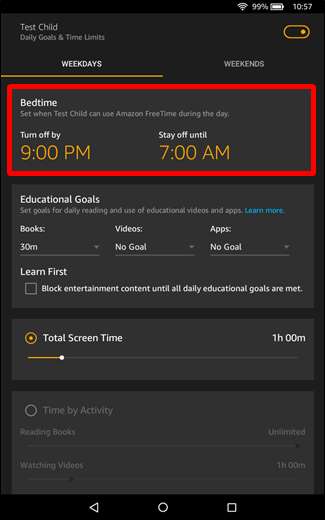
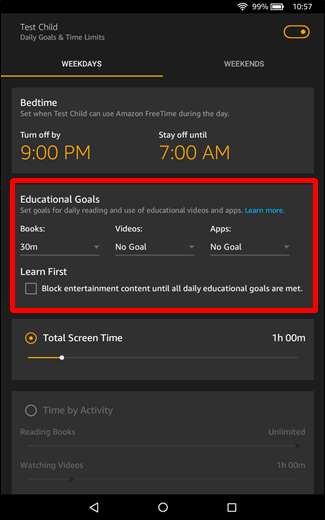
Também há uma opção para definir a quantidade total de tempo de uso permitido, que pode ou não ser algo de que você goste. Você pode definir de uma a seis horas, mas também há uma opção "ilimitada". Se você não deseja apenas permitir o tempo de uso geral, também há uma opção para permitir um tempo específico por atividade. Dessa forma, você pode deixá-los ler quantos livros quiserem, mas apenas assistir a vídeos ou jogar por um tempo limitado. Eu amo como isso é granular.
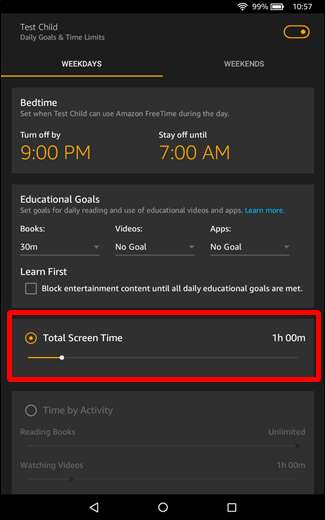
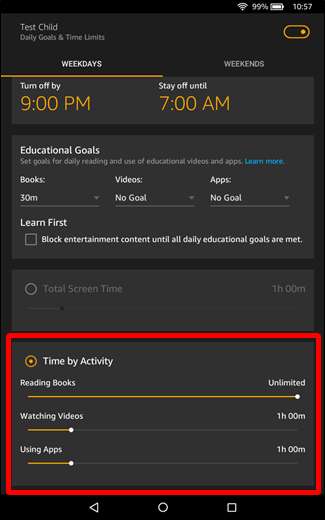
Assim que terminar de configurar os horários, basta pressionar o botão Voltar.
Existem alguns outros ajustes que você pode fazer aqui, como adicionar / remover opções de conteúdo onde você adicionará ou removerá novos livros, aplicativos e vídeos; um alternador de navegador da web; e filtros inteligentes, que basicamente ajudam a criar uma experiência selecionada para FreeTime Unlimited perfis.
Por Dentro do Perfil de Tempo Livre
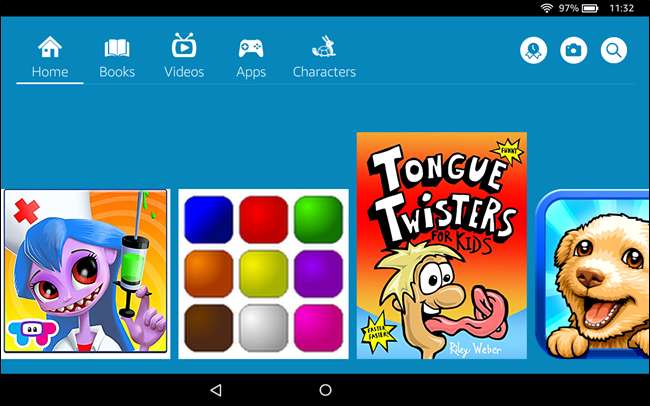
Depois de iniciar o FreeTime e selecionar o perfil do seu filho, o tablet não se torna apenas superficialmente o tablet dele - na verdade, ele se bloqueia completamente. O processo de bloqueio é tão completo que ficamos surpresos com o trabalho completo que ele faz. O FreeTime até desmonta o armazenamento local para que, mesmo se você tiver uma criança particularmente inteligente que conecta o tablet a um computador, ela não consiga abrir as pastas contendo fotos tiradas pela mãe e pelo pai, músicas, filmes ou outro conteúdo no o dispositivo.
O que a criança verá é a tela acima, contendo um carrossel de mídia. Este carrossel exibe todo o conteúdo (aprovado) disponível na biblioteca imediata do proprietário da Amazon, por padrão. Conforme a criança usa o dispositivo, o carrossel será atualizado para incluir a mídia usada mais recentemente (livros, aplicativos e vídeos), assim como a interface regular do Fire OS.
Se você tocar nos atalhos na parte superior, verá uma lista apenas daquela categoria específica (livros, vídeos, aplicativos) no dispositivo, bem como todo o conteúdo disponível via FreeTime Unlimited (se você ativou a assinatura )
O mesmo layout se repete para vídeos e aplicativos. Em qualquer conteúdo não armazenado localmente no dispositivo, ele será baixado da Amazon. Todas as mídias (livros, vídeos e aplicativos) oferecidas no FreeTime são totalmente gratuitas. Não há chance de seu filho clicar em qualquer coisa oferecida pelo serviço e comprar algo acidentalmente.
A última tela de navegação, e uma que consideramos particularmente inteligente, é a tela Personagens. Como qualquer pai pode lhe dizer, as crianças se apegam aos personagens. Seja o Gato no Chapéu, Dora, a Exploradora ou apenas um amor geral por dinossauros, as crianças desenvolvem gostos específicos.
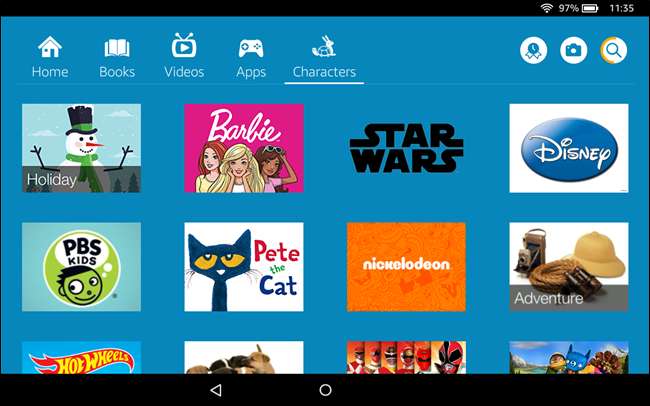
No menu Personagens, eles podem encontrar facilmente o conteúdo que procuram selecionando um personagem (como o Gato no Chapéu) ou um tópico geral (como dinossauros) que realmente gostam. Clicar no ícone de um personagem específico mostrará todas as mídias disponíveis relacionadas a esse personagem:
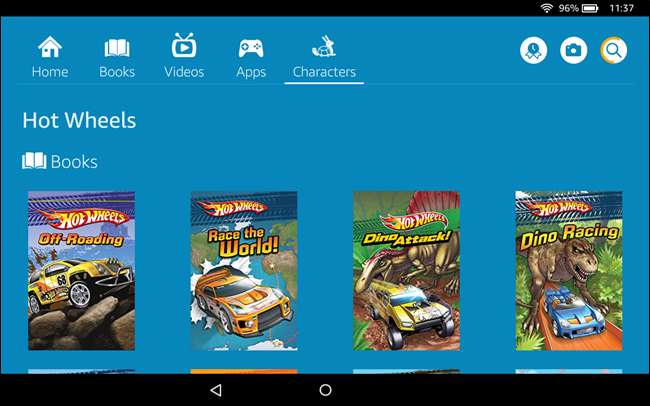
Toda a experiência do usuário é completamente isolada e em nenhum momento a criança pode sair do jardim do FreeTime e entrar no resto do dispositivo. Pressionar o botão home sempre os leva de volta ao carrossel de mídia original para crianças. A pesquisa usando o recurso de localização rápida pesquisa apenas o conteúdo adequado para crianças disponível. Se eles deslizarem para baixo a barra de navegação da tela superior assim:
A única configuração que eles podem ajustar é o brilho da tela. Todo o resto: Configurações, Wi-Fi, Bluetooth, Armazenamento e saída do FreeTime, requer uma senha dos pais.
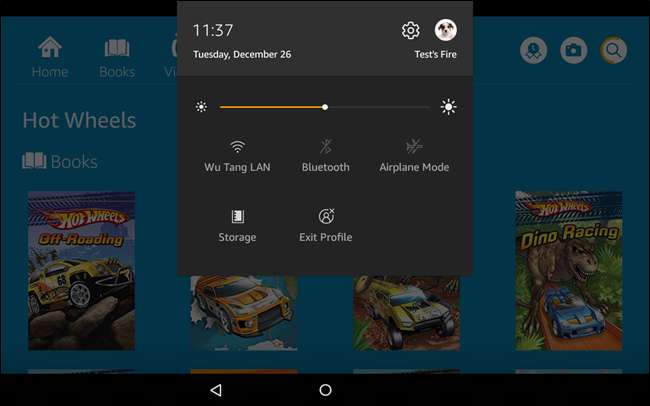
A partir de agora, e em um futuro próximo, FreeTime é a opção de controle dos pais mais abrangente disponível no mercado de tablets. Ele trava o tablet firmemente, personaliza a interface e, com a adição do FreeTime Unlimited, oferece milhares e milhares de livros, filmes, programas de televisão e aplicativos para crianças, todos organizados em um sistema fácil de pesquisar e navegar. Se você está curioso sobre o FreeTime Unlimited, há uma opção no FreeTime de tentar por um mês antes de ter que desembolsar alguns dólares por mês.







